
フリークエンシーキャップの設定
2014年5月 1日
<ごあいさつ>
こんにちは♪
いよいよゴールデンウィークですね!
お休みはなにをしよう・・・そんなことを考えるのも楽しいですが、
「大型のお休みとAdWords広告の関係」がとっても気になっているちゃげです。
お休み期間は、ユーザーの動きも大きく変わってくるはずですよね。
実際、過去にも年末年始など長期のお休み期間中は、運用させていただいていた広告キャンペーンにおいて、いつもと違うユーザーの動向が見られたりもしました。
こうやって蓄積した過去のデータを運用に活かせるのも、AdWordsのよさですね!
<本編>
ではさっそく本編に入っていきます。
今回は、前回の更新分で概要だけ触れたフリークエンシーキャップの詳細についてです!
管理画面上での設定方法を、詳しくご紹介しますね。
フリークエンシーキャップについてのおさらい
Googleディスプレイネットワークで、1 人のユーザーに広告を表示する回数を制限することができます。
1 人のユーザーに広告を表示する回数の上限を設定できる機能です。
設定の単位
①広告単位、広告グループ単位、キャンペーン単位で設定できます。
②日、週、月単位で表示回数の上限を設定できます。
ではここからは、実際の管理画面を見ながら設定方法を説明します!
設定の方法
①キャンペーンの 「設定」 タブをクリック。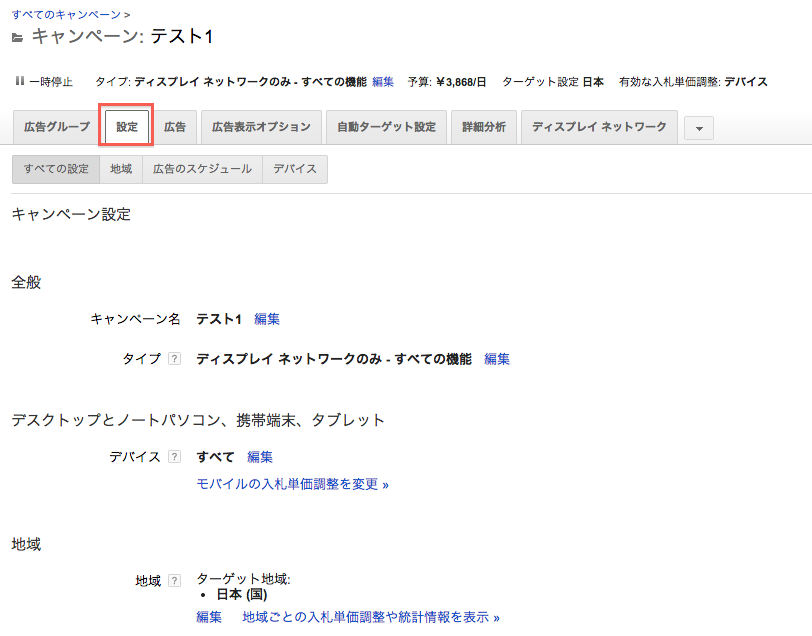
②下へと進んでいくと、「広告掲載:広告のローテーション、フリークエンシーキャップ」という項目があります。
その項目の左端、赤枠の「+」マークをクリック。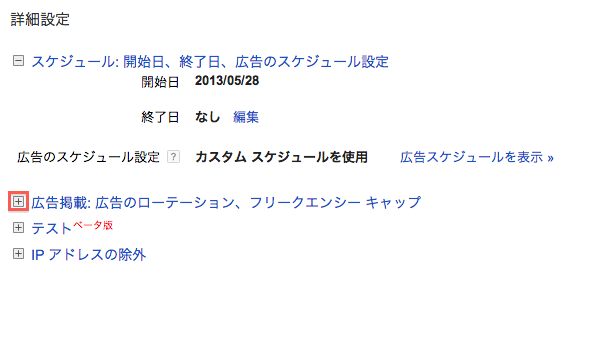
③はじめは「フリークエンシーキャップの上限なし」という設定になっていますので、赤枠の「編集」をクリック。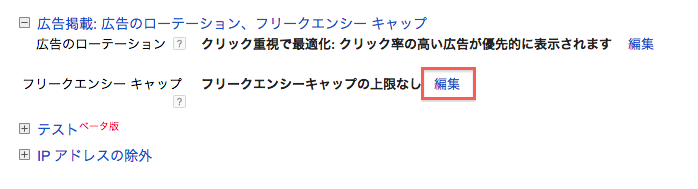
④下記のような選択画面があらわれます。
回数などが設定できる2つ目のチェックボックスにチェックを入れましょう。
そして、制限したい回数を入力。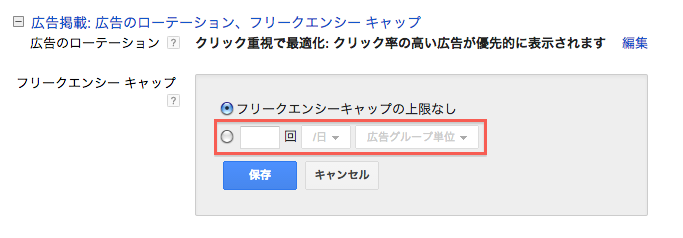
⑤次に日、週、月から単位を選択します。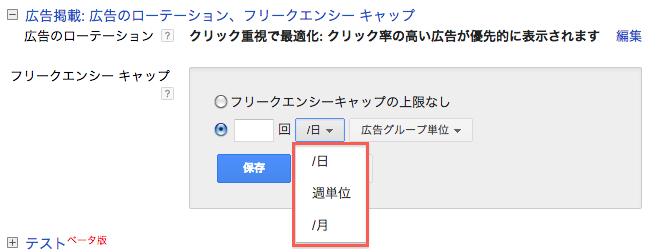
⑥設定する広告の単位を選びます。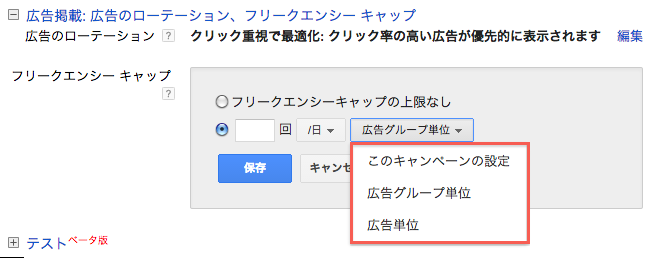
⑦さいごに「保存」をクリック!これで終了です。
設定回数決定のポイント
フリークエンシーレポートの 「クリック率」 や 「コンバージョン率」のデータをチェックして、最適な回数を見つけましょう!
これについては、また次の機会にお話しします。
注意しましょう!
●設定内容が反映されるまでに 1 日程度かかる場合があります。スケジュールに余裕を持って設定を!
●この機能は、Googleディスプレイネットワークで利用できる機能です。検索ネットワークでは設定できません。
<おわりに>
今回はこれで終了です!
次回もぜひ読んで下さいね。
では、よいゴールデンウィークをお過ごしください。








